Atualizar o MongoDB Compass
Nesta página
Para garantir que você esteja usando os recursos e aprimoramentos mais recentes do Compass, é recomendável usar a versão mais recente do MongoDB Compass. Para atualizar o Compass, você pode instalar manualmente a versão mais recente ou ativar as atualizações automáticas.
Instalar Manualmente a Versão Mais Recente do Compass
Você pode baixar e instalar a versão mais recente do Compass a partir da página Downloads do MongoDB a qualquer momento. Verifique os Requisitos de Software para o seu sistema operacional e a versão desejada do Compass para garantir que o Compass seja compatível com o seu sistema. Você não precisa desinstalar versões anteriores do Compass para atualizar.
Observação
Se você estiver executando o macOS Catalina ou posterior, talvez seja necessário modificar as configurações do sistema para conceder permissão ao Compass para ser executado. Para mais informações, consulte Instalar o Compass.
Ativar Atualizações Automáticas
Você pode habilitar as atualizações automáticas para a versão mais recente do Compass na seção Privacy da caixa de diálogo MongoDB Compass > Settings.
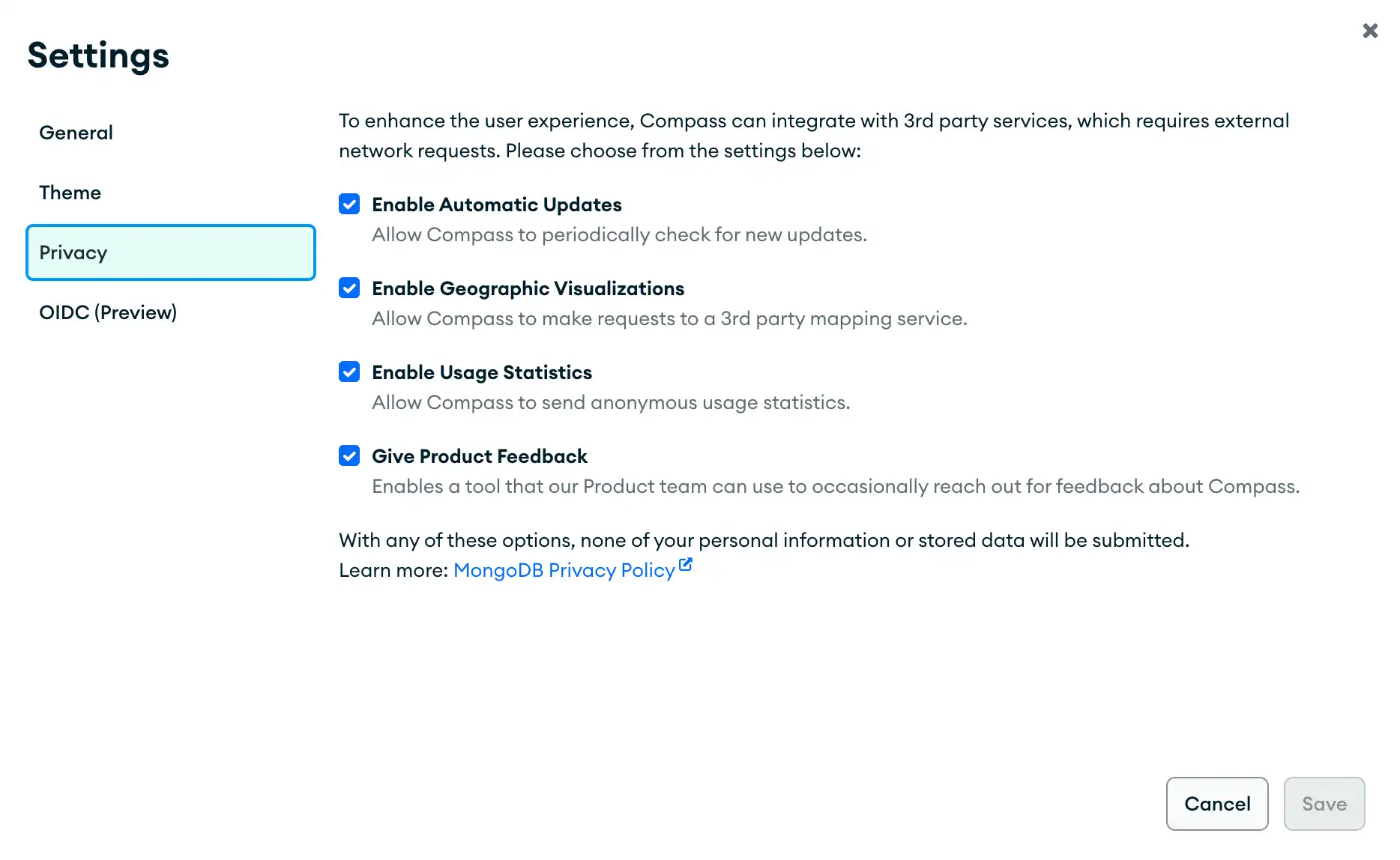
Se você habilitar as atualizações automáticas e não fizer downgrade do MongoDB Compass, o Compass atualizará automaticamente o aplicativo quando o MongoDB lançar novas versões. A atualização não exige sua confirmação explícita. Depois que sua máquina concluir a atualização, o Compass mostrará uma notificação sugerindo que você reinicie o aplicativo para aplicar a atualização. O Compass não aplica a atualização de versão até você reiniciar o aplicativo.
Se você ativar as atualizações automáticas e fizer o downgrade do MongoDB Compass instalando manualmente uma versão anterior, o Compass não será atualizado automaticamente quando o MongoDB lançar uma nova versão. Quando uma versão mais recente estiver disponível, o Compass enviará uma notificação para perguntar se você deseja instalar a atualização. É possível ignorar a notificação e evitar a atualização.
Para atualizar o Compass antes da próxima atualização automática, clique em Check for updates no menu do sistema do MongoDB Compass:
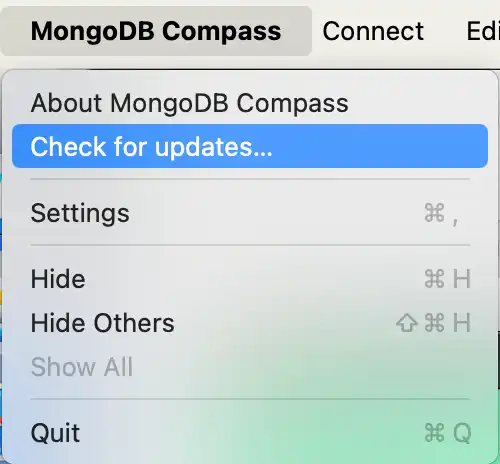
Se uma atualização estiver disponível, o Compass mostrará uma notificação que pergunta se você deseja instalar e reiniciar o aplicativo imediatamente.
Enquanto uma atualização está em andamento, o Compass desabilita a opção de menu Check for updates e mostra que sua máquina está instalando uma atualização.
Permitir Acesso às Chaves para Conexões Recentes e Favoritas
Em sistemas macOS, na primeira vez que você atualizar o MongoDB Compass para a versão 1.20 ou posterior, será necessário permitir o acesso ao armazenamento do sistema para cada conexão salva no Recents e Favorites.
Quando for solicitada a senha do chaveiro, clique em Always Allow para evitar que sua senha seja solicitada no futuro. Isso garante que o MongoDB Compass tenha acesso às suas conexões salvas ao atualizar para novas versões.
Migrar para o Compass da Compass Community
Para migrar da edição d Compass Community para a edição completa do Compass e reter todos os dados salvos, como cadeias de conexão salvas e queries favoritas, você deve migrar esses dados para a nova edição do MongoDB Compass.
O MongoDB Compass armazena conexões, queries e aggregation pipelines salvos em pastas em seu sistema de arquivos. Você pode copiar essas pastas para a pasta correspondente à sua versão atualizada do Compass para evitar a recriação dos dados salvos.
Procedimento
Baixe a edição completa do MongoDB Compass na página de downloads.
Consulte a tabela a seguir para ver onde seus dados do MongoDB Compass são armazenados com base em seu sistema operacional:
Sistema operacionalLocalização dos dadosmacOS~/Library/Application Support/MongoDB Compass CommunityWindows%APPDATA%/MongoDB Compass CommunityLinuxUm de:
$XDG_CONFIG_HOME/MongoDB Compass Community/~/.config/MongoDB Compass Community
Copie as seguintes pastas da pasta Compass Community Edition para a sua pasta do Compass com todos os recursos:
ConnectionsFavoriteQueriesRecentQueriesSavedPipelines
A pasta Compass completa está localizada no mesmo diretório que a pasta Compass Community edition.
Inicie a edição completa do MongoDB Compass.